如何把D盘空间分给C盘? 电脑的C盘保存着系统以及很多的软件缓存等,很多东西都是默认保存在C盘的,如果C盘的空间不够大运行某些软件时就会遇到问题,这时我们可以将d盘的空间分给C盘来解决 , 接下来看下步骤吧 。
1、鼠标右键点击计算机图标,然后点击打开【管理】 。

文章插图
【如何把e盘空间分给c盘 win11如何把d盘空间分给c盘】2、在管理中打开磁盘管理,然后右键点击右边的D盘,选择删除卷 。

文章插图
3、然后右键点击C盘,选择扩展卷 。

文章插图
4、根据向导设置需要分给C盘的容量大小 , 然后点击下一步即可 。
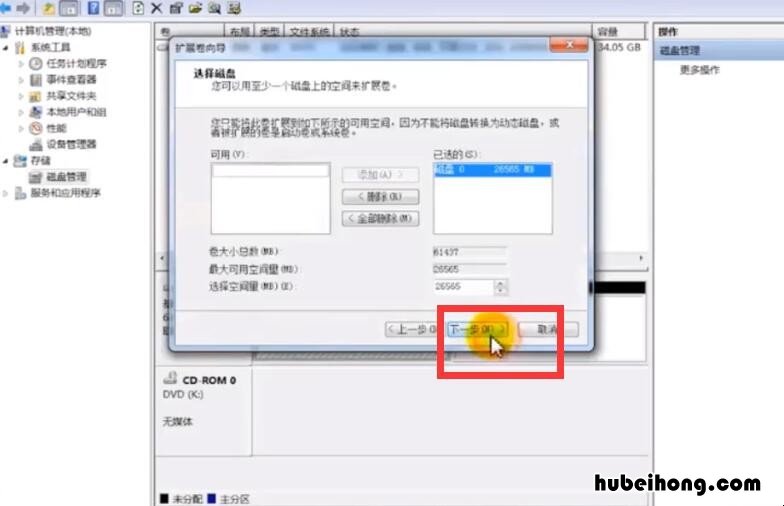
文章插图
以上就是将D盘空间分给C盘的操作步骤,如果你需要分磁盘空间的话,上面的方法希望对你有用 。
- 怎么把应用移到内存卡里 怎样将应用移到内存卡里
- 文件恢复之前的版本 文件保存后还能找到之前版本吗
- 荣耀如何扫码连接wifi 华为手机如何扫码连接wifi二维码
- 隔音房设计施工方案 影音室墙面隔音怎么做
- 怎样在电脑上打开热点 怎么让电脑打开热点
- 清空的微信聊天记录怎么恢复免费 清空的微信聊天记录怎么恢复安卓
- 魅族手机怎么分辨型号 如何区分魅族手机型号
- 键盘如何快速打字 如何快速打字键盘
- 办居住证需要什么证件吗 办理居住证需要哪些证件
